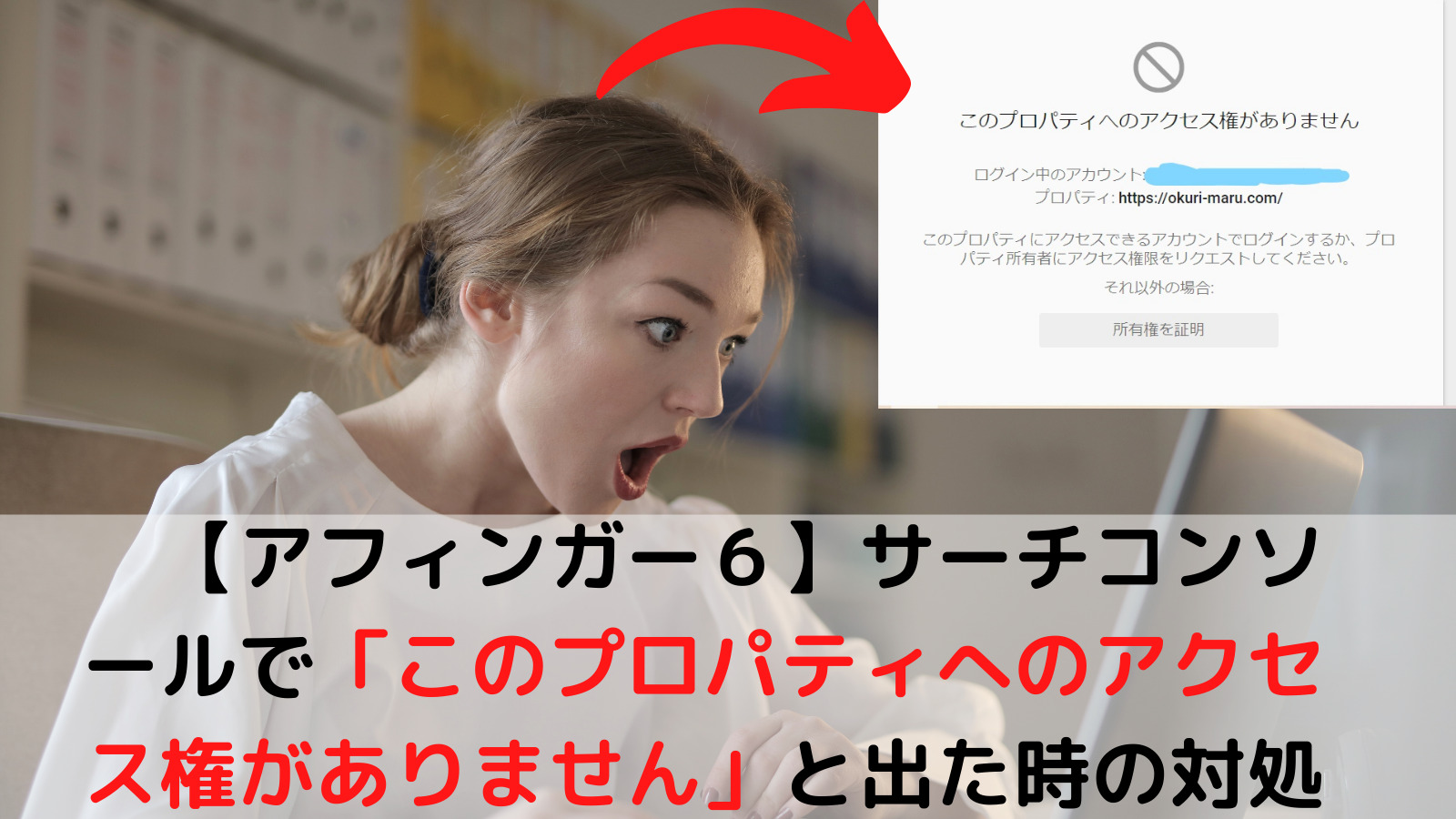こんにちは。まるぞーです。
先日サチコをいじっていたらこんな表示が出てしまいました
このプロパティへのアクセス権がありません

ひいいいい
訳わかんない!!
どうすればいいの!?
ということで、調べても方法が具体的に分からなかったので
先生に聞いて解決しました。笑👇
コクーンは簡単らしいのですが、アフィンガー6の解決法が全然わからなかったので( ;∀;)
最初先生も手こずっていましたが無事に解決したので
アフィンガー6を使っているサチコのアクセス権問題に悩んでいる方必見です。
この記事で分かること
アフィンガー6でサーチコンソールで「このプロパティへのアクセス権がありません」と出た時の対処法
「このプロパティのアクセス権がありません」と出たときの対処法
実際やってみたらめちゃくちゃ簡単だったので
ご安心を★
以下流れです👇
- 画面を開いたら「所有権を証明」を選択
- 「HTMLタグ」を選択
- HTMLタグをコピーする
- 自分のサイトの管理画面(アフィンガー6)へ行き、「アフィンガー6管理」を選択
- Google・広告/AMPを選択
- Google自動広告の設定を選択
- 枠に貼り付ける→SAVE
- サーチコンソールへ行って「確認」

下で詳しく説明するので一緒にやってみよう。
※スクショ取り忘れた箇所も結構あります(-_-;)
申し訳ない・・・
①画面を開いたら「所有権を証明」を選択する
サチコを開いた瞬間出てくる画面ですね。
この「所有権を証明」を選択します。
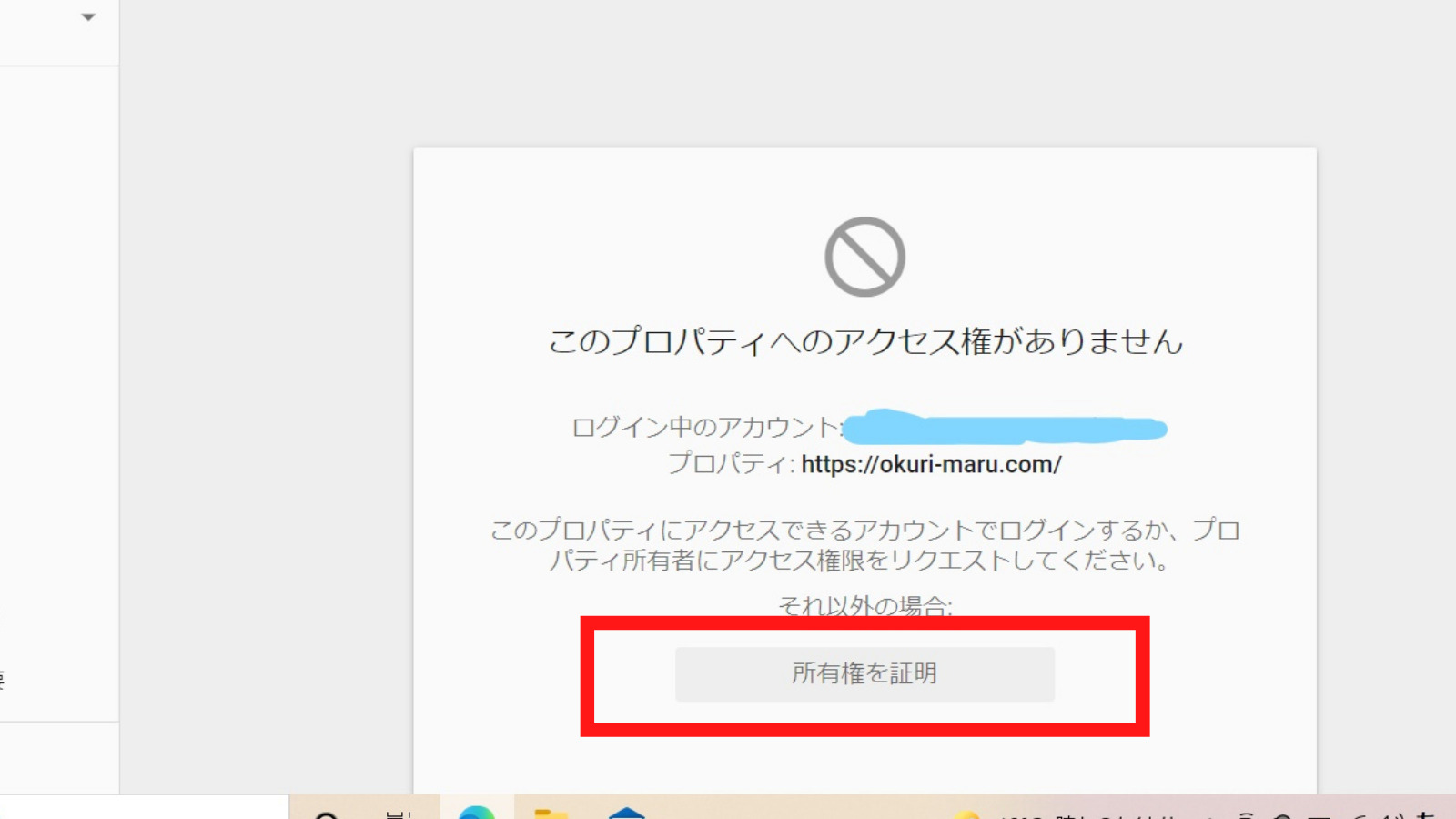
②HTMLタグを選択
ちょっとその前に
どうやら「所有権を証明」する方法は5つほどあるようです。
一応オススメは「HTMLファイル」をアップロード?するやる方らしいですが、私はそれだとエラー起してできなかったので(謎)「HTMLタグ」を選択しました。
「HTMLタグ」は上から2番目にあったかな。
ちなみに所有権を証明する方法5つは以下の通り👇
・HTMLファイル
・HTMLタグ👈今回はこれで解決します
・Google Analytics
・Googleタグマネージャー
・ドメイン名プロバイダ
正直HTMLタグでの解決方法しか分かりません私は(´;ω;`)
ということで、気を取り直して
「HTMLタグ」を選択したいのですが、
おすすめの確認法であるHTMLファイルの確認方法がドーンと出てしまっているので
まず赤い四角で囲ったお山マークを押して、仕舞います。
この下に「HTMLタグ」の確認方法がある!!👇

赤い四角でかこったお山をおしたら
以下のような画面になるはずなので、そこで「HTMLタグ」を選択します。👇
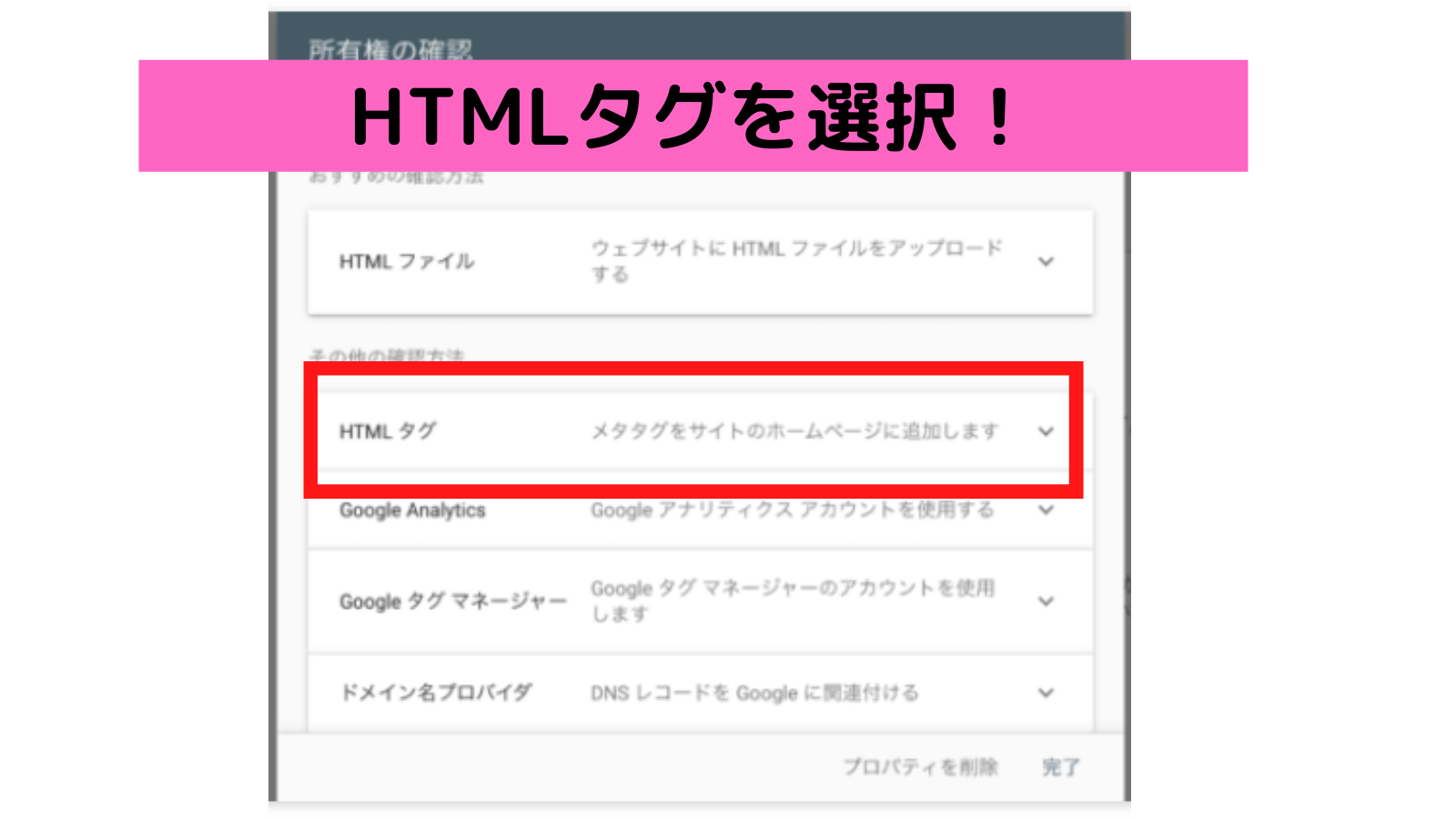
③HTMLタグをコピー
※スクショありません!!ごめんなさい。
HTMLタグを選択したら、そのタグをコピーします。

恐らく、「コピー」のボタンがあるので
開けばわかるはず(-_-;)
④ 自分のサイトの管理画面(アフィンガー6)へ行き、「アフィンガー6管理」を選択
⑤ 「Google・広告/AMP」を選択
管理画面へ行き、
「AFFINGER管理」→「Google・広告/AMP」を選択します。
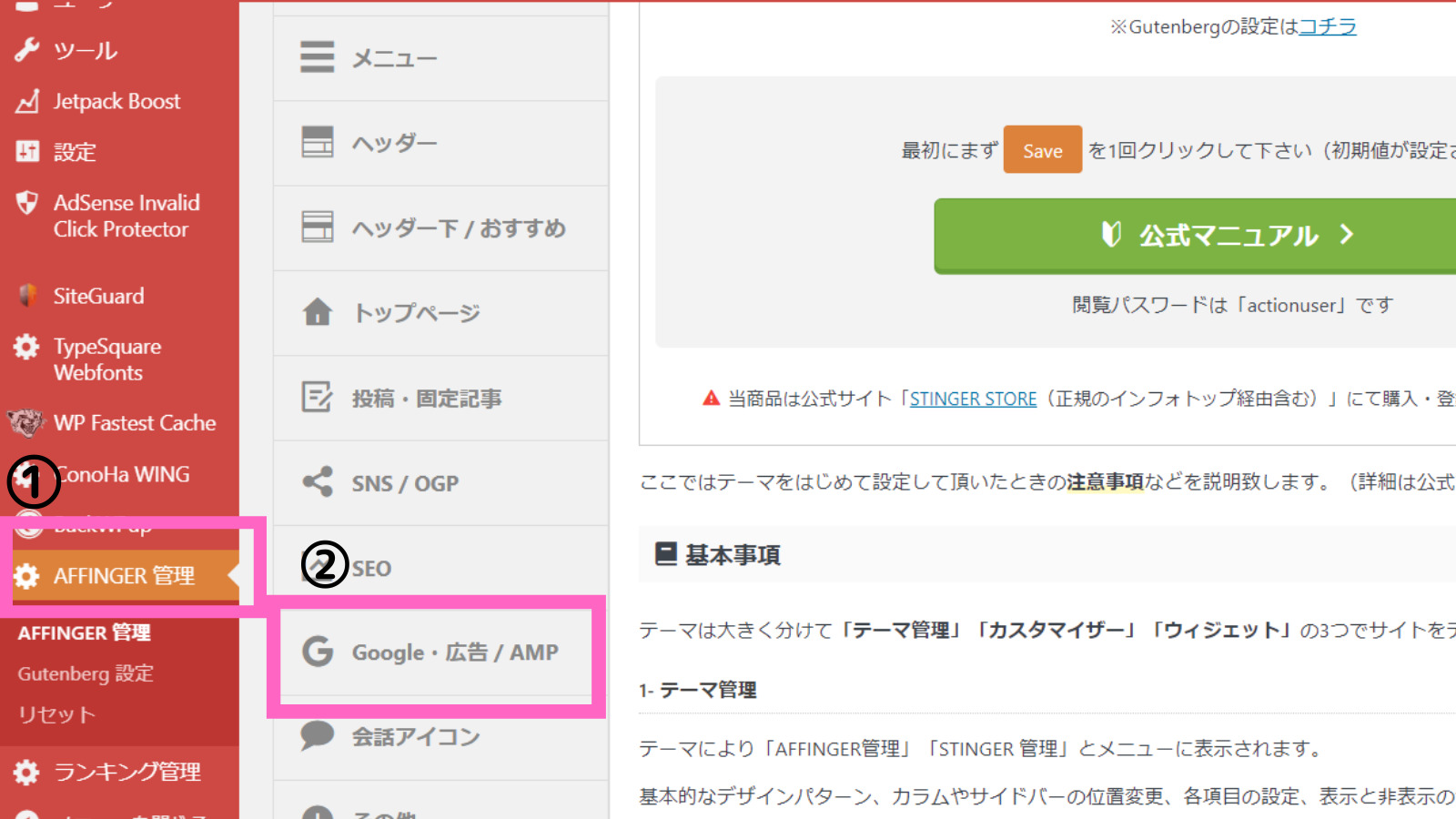
⑥Googleの自動広告の設定を選択
赤い四角で囲ったGoogle自動広告の設定を押すと、
その箇所まで一気に飛びます。

まあ、下にスクロールしていっても全然オッケーですが!
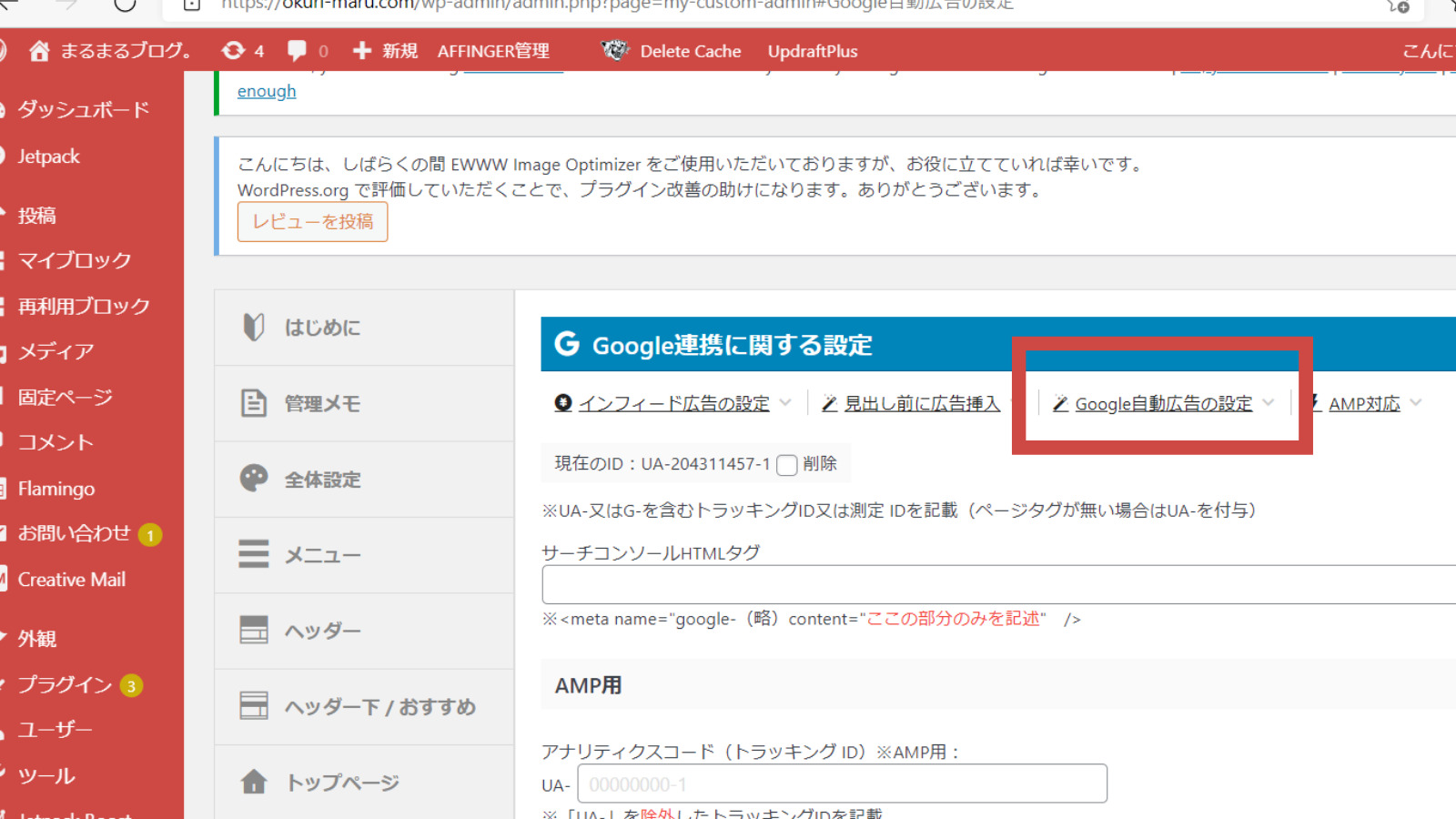
⑦ 枠に貼り付ける→SAVE
枠にコピーしたタグを貼り付けます!
そしてSAVE!
※SAVE忘れがちだから気を付けて!

貼り付けてみて、前のタグと違うようだったら、前のものは消しましょう!
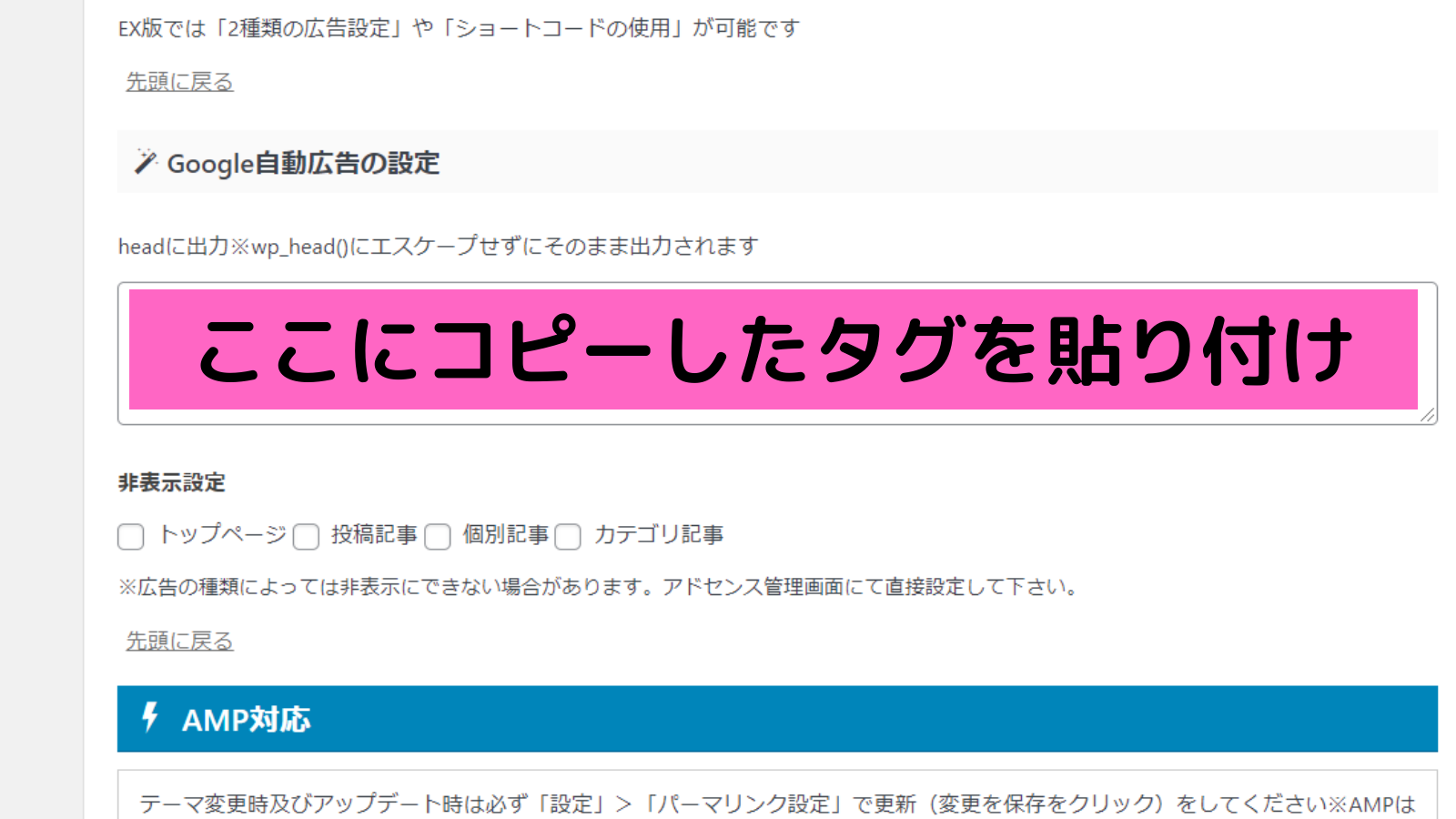
⑧サーチコンソールへ行って「確認」を押す
サーチコンソールへ戻って確認ボタンをおしましょう

うまくいっていれば、「確認できました」
と緑っぽい画面になります